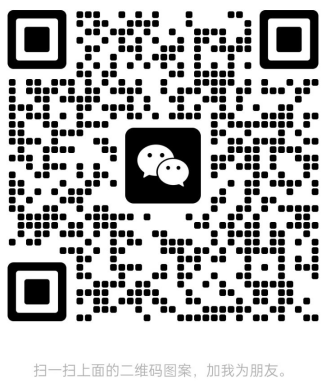访问官网更快阅读全部免费分享课程:《iKcamp出品|全网最新|微信小程序|基于最新版1.0开发者工具之初中级培训教程分享》。
包含:文章、视频、源代码
在上一节第 8 步所展示的页面中,可以点击 开发者工具 直接进入到下载页面,也可以直接访问 官网下载地址。然后根据自己的设备选择相应的下载
安装过程不再复述,一路默认。
打开安装好的 微信web开发者工具 ,需要用 管理员 或 开发者 的微信账号扫码登录。管理员账号 是上一节第 6 步中注册 appID 时,绑定的微信账号。开发者账号可在上一节第 8 步中的 添加开发者 中设置
https://open.weixin.qq.com/connect/confirm?uuid=081r6FgN2rYhalnT (二维码自动识别)
2. 登录成功后,选择 本地小程序项目,然后 添加项目
3. 如果没有注册 appID,也可以开发小程序项目,但部分功能会受限,比如在手机上预览。在这里,我们已经有了 appID
4. 添加成功后,我们的项目会在 微信web开发者工具 中自动打开并启动,可以在此工具中对代码进行修改、调试、断点、预览,文件有修改的话,项目会实时更新。
项目生成后,会看到如下结构的目录文件:
├─ pages/ │ ├─ index/ │ ├─ index.js │ ├─ index.wxml │ ├─ index.wxss │ ├─ logs/ │ ├─ logs.js │ ├─ logs.json │ ├─ logs.wxml │ ├─ logs.wxss ├── utils/ │ ├─ util.js ├── app.js // 必备文件 ├── app.json // 必备文件 ├── app.wxss先看下最外层的三个文件:app.js 、 app.json 、 app.wxss
app.js
小程序的主入口文件,类似于我们在模块加载器时代(requirejs/seajs)常常会码一个 main.js 来作为程序的启动入口。如果你有接触过 node - express 技术栈,理解起来会更贴切。注意:<span style="color:red">文件名不可更改</span>
我们可以在 app.js 里面对小程序在不同生命周期段进行处理,设置小程序里面的 全局变量(比如只请求一次公用的数据,让所有的页面都能用)。 微信平台 app.js 说明文档
2. app.json
小程序的全局配置文件,比如设置小程序有哪几个页面组成(目前是 index和 logs)、窗口表现(背景色等)、设置网络超时时间、设置导航条样式等背景色。注意:<span style="color:red">该文件不可添加任何注释内容</span>
微信平台 app.json 配置文档
3. app.wxss
小程序的全局样式文件,在小程序中,所有的样式文件不再是 .css 后缀,全都需要以 .wxss 作为后缀。与传统的 css 样式相比,wxss 支持 @import样式导入和像素单位自适应。
独立页面中的局部样式,请书写在相对的页面文件夹中,后面会有说明。 微信平台 app.wxss 样式说明文档
app.json 文件中配置了当前小程序的两个页面 pages/index/index 和 pages/logs/logs,可以看到,其实就是 文件的路径+文件名 组成。如果增加一个页面,需要在参数 pages 中把页面的地址配置进去。
细心的同学可能已经发现一个现象,每个页面文件夹,与里面的文件,名字都一样一样滴。是的,一般情况下,一个完整的页面需要 js 、wxss(css)、wxml(html)组成。
比如 index 页面,如果需要对 index 页面进行一些独立的配置,需要像 logs 一样,增加 index.json 文件来保存配置信息。
来看下 wxml 文件与 html 文件的区别
<!--index.wxml--><view class="container"> <view class="userinfo"> <button wx:if="{{!hasUserInfo && canIUse}}" open-type="getUserInfo" bindgetuserinfo="getUserInfo"> 获取头像昵称 </button> <block wx:else> <image bindtap="bindViewTap" class="userinfo-avatar" src="{{userInfo.avatarUrl}}" background-size="cover"></image> <text class="userinfo-nickname">{{userInfo.nickName}}</text> </block> </view> <view class="usermotto"> <text class="user-motto">{{motto}}</text> </view></view>传统的 html 文件由各种各样的标签组成,而在 wxml 中,可用的标签元素并不多,可以看到这里涉及到了 view、image、text标签。
view 相当于 div,你可以这么去理解。
image 相当于 img,这个应该都懂了。
text 很明显,用来标注文本的标签,既然是 文本,肯定是 行级元素 了。
还有一些内置好的组件标签,自带样式和特性,详见 官方文档
作用域只在当前页面生效,它可以覆盖 app.wxss 里面的样式规则。可以看到,与平时我们用的样式文件基本没差:
/**index.wxss**/.userinfo { display: flex; flex-direction: column; align-items: center;}.userinfo-avatar { width: 128rpx; height: 128rpx; margin: 20rpx; border-radius: 50%;}.userinfo-nickname { color: #aaa;}.usermotto { margin-top: 200px;}跟 app.js 一样,包含了一个页面的生命周期,声明并处理数据,响应页面交互事件等。
//index.js//获取应用实例const app = getApp()Page({ data: { motto: Hello World, userInfo: {}, hasUserInfo: false, canIUse: wx.canIUse(button.open-type.getUserInfo) }, //事件处理函数 bindViewTap: function() { wx.navigateTo({ url: ../logs/logs }) }, onLoad: function () { if (app.globalData.userInfo) { this.setData({ userInfo: app.globalData.userInfo, hasUserInfo: true }) } else if (this.data.canIUse){ // 由于 getUserInfo 是网络请求,可能会在 Page.onLoad 之后才返回 // 所以此处加入 callback 以防止这种情况 app.userInfoReadyCallback = res => { this.setData({ userInfo: res.userInfo, hasUserInfo: true }) } } else { // 在没有 open-type=getUserInfo 版本的兼容处理 wx.getUserInfo({ success: res => { app.globalData.userInfo = res.userInfo this.setData({ userInfo: res.userInfo, hasUserInfo: true }) } }) } }, getUserInfo: function(e) { console.log(e) app.globalData.userInfo = e.detail.userInfo this.setData({ userInfo: e.detail.userInfo, hasUserInfo: true }) }})下期更新内容:小程序初级入门教程-小试牛刀+发布流程